文章索引
修改文件系统
- 增大文件系统
- 修改分区大小
- 修改文件系统大小
- 减小文件系统
- 修改文件系统大小
- 修改分区大小
- 调整文件系统命令:如resize2fs(ext2/ext3/ext4)、btrfs filesystem resize(btrfs)等。
- 格式化文件系统命令:如mkfs.ext4 /dev/sda1(ext4)
修改硬盘分区
- 列举硬盘和分区信息
fdisk -l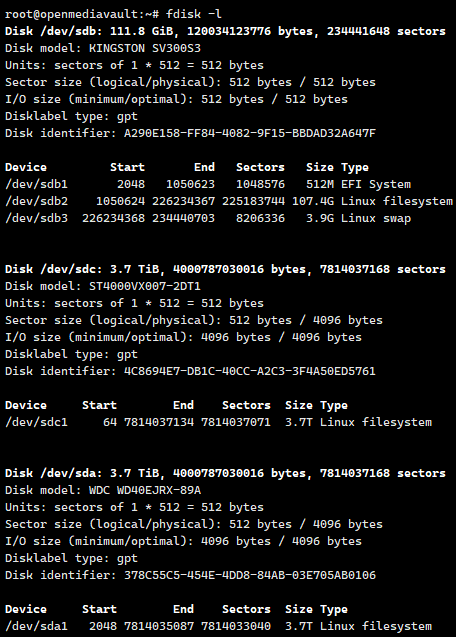
- 更改(添加、删除、修改)硬盘分区,例如更改硬盘/dev/sda。
fdisk /dev/sda- 使用”d”命令删除分区,可能需要输入分区号
- 如果需要一个硬盘分多区,则需计算扇区数:Sectors = n(Bytes) / Units。例如某硬盘Units为512Bytes,欲分区大小为1000G,则扇区数为1000 * 1024 * 1024 * 1024 / 512。由扇区数和起始sector可以算得结束sector
- 使用“n”命令添加分区,需要输入分区号、起始sector、结束sector,直到所有分区添加完成
- 使用“w”命令将分区表写入硬盘,写入前请仔细检查确保无误
手动挂载分区
mkdir /mnt/TestMount
mount /dev/sda1 /mnt/TestMount开机自动挂载分区
- 修改/etc/fstab文件在其中写入挂载点和挂载分区等信息,例如
/dev/md0 /mnt/Storage ext4 defaults,nofail 0 0第一个:待挂载分区。
第二个:挂载点。
第三个:待挂载分区的文件系统。
第四个:挂载参数,推荐使用”defaults,nofail”。
第五个:是否备份(0忽略,1备份)。
第六个:开机是否需要fsck文件系统检查(0不扫描,1对应根目录,2对应其他文件系统)。
如果fstab文件有错误,可能会导致无法启动
故障处理
- 需要在控制台操作,按照提示进入修复模式。此时根目录是只读模式,需要将根目录重新挂载为可读写模式
mount -o remount,rw,auto /- 按照上述再对/etc/fstab进行修改就可以了。